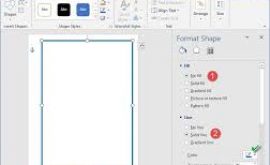Cách tạo đường viền Header, Footer trong Word 2016
Tạo đường viền Header, Footer trong Word giúp tài liệu Word của bạn đẹp và chuyên nghiệp hơn. Nếu các bạn chưa biết cách tạo đường viền Header, Footer trong Word vậy mời các bạn cùng tham khảo bài viết dưới đây của htbkcomputer để biết cách tạo đường viền Header, Footer trong Word 2016.
Cách tạo đường viền header and footer trong word 2016
Bước 1: Trên file Word cần tạo đường viền Header các bạn thực hiện chọn thẻ Insert -> Header -> chọn kiểu header mà bạn muốn tạo.
Bước 2: Như vậy Header sẽ được tạo trên file Word, nếu cần nhập nội dung gì vào tiêu đề thì các bạn thực hiện nhập.
Ngoài ra các bạn có thể thiết kế header trong thẻ Design.
Bước 3: Sau khi thiết kế xong các bạn nhấn chọn Close Header and Footer, hoặc nhấp đúp chuột vào khoảng trắng trên tài liệu Word để đóng chỉnh sửa Header
Để xóa Header các bạn chọn Insert -> Header -> Remove Header.
Tạo đường viền Footer trong Word 2016
Để tạo đường viền Footer trong Word các bạn thực hiện như sau:
Bước 1: Tại file Word cần tạo Footer các bạn chọn Insert -> Footer -> chọn kiểu Footer mà bạn muốn tạo.
Bước 2: Như vậy Footer sẽ được tạo trên Word, các bạn có thể chỉnh sửa Footer tùy ý tương tự như tạo Header.Sau khi chỉnh sửa Footer xong các bạn chọn Close Header and Footer để đóng chỉnh sửa Footer.
Để xóa Footer các bạn chọn Insert -> Footer -> Remove Footer.
Hi vọng bài viết này từ htbkcomputer sẽ giúp ích cho các bạn. Chúc các bạn thành công